SmartScreen提示由系统管理员进行管理如何解决
1、方法1:在电脑桌面中,鼠标右键左下角的开始,在弹出的列表中选择运行选项,打开运行。
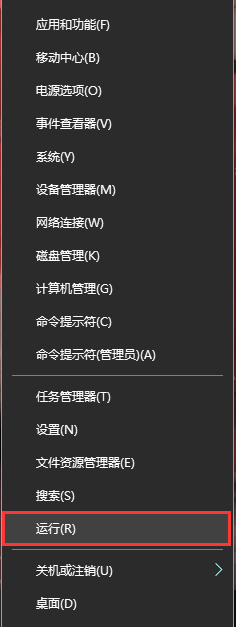
2、方法2:在键盘中一同按下快捷键“WIN + R”,打开运行。
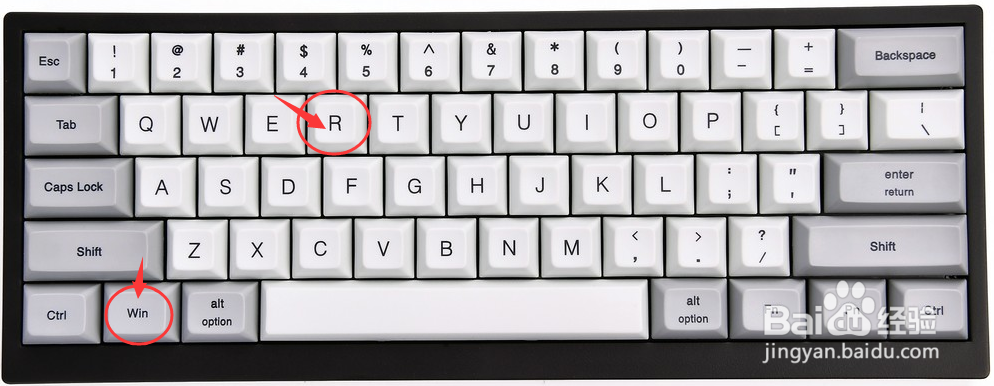
1、打开运行后,在运行搜索框输入“regedit”,点击下方的确定按钮,打开注册表编辑器。
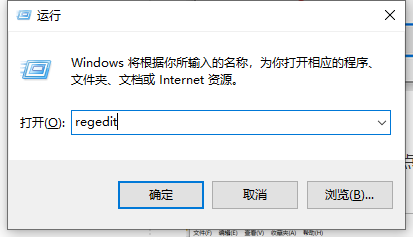
2、在“注册表编辑器”中,把文件路径“计算机\HKEY_LOCAL_MACHINE\SOFTWARE\Policies\Microsoft\Windows\System”复制到上方的地址栏,按下回车键确定。
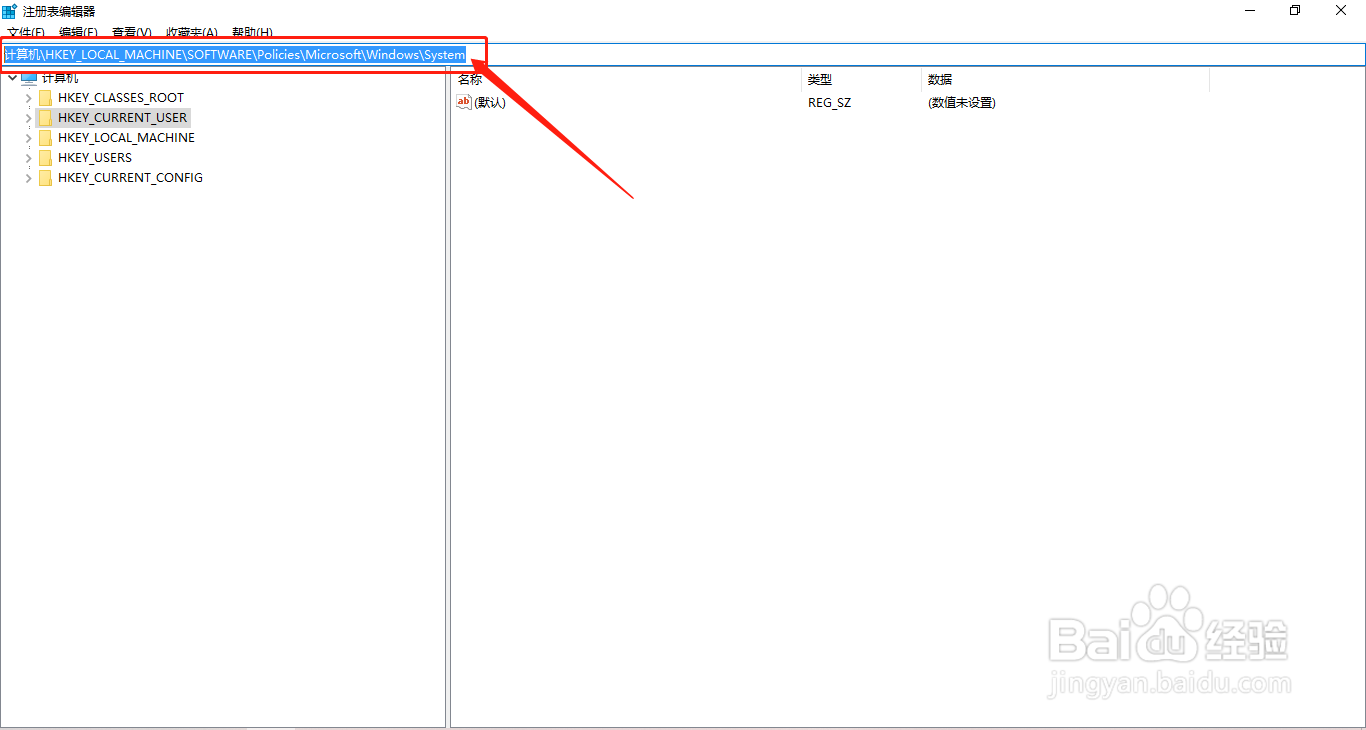
3、打开文件路径后,找到“Enable SmartScreen”数值名称,选中并鼠标右键单击,在展开的列表中选择“删除”选项。
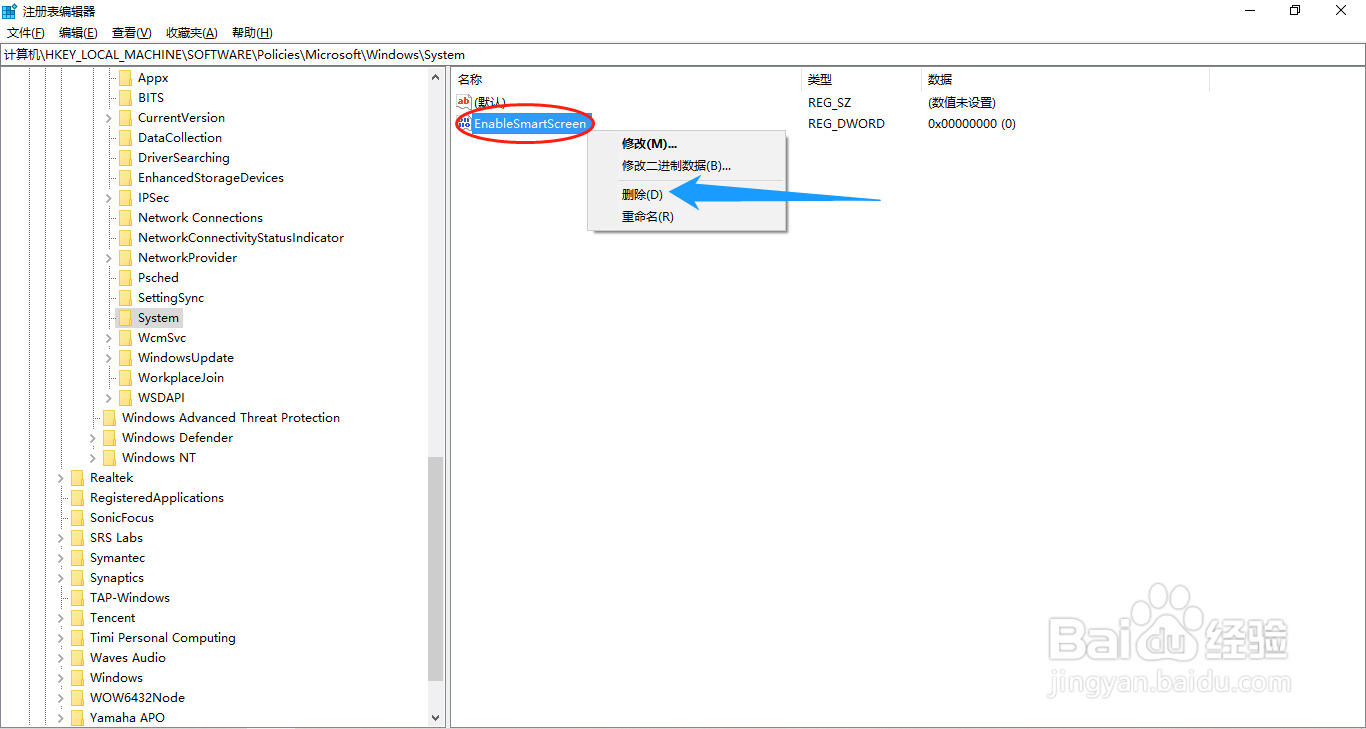
4、在弹出的“确认数值删除”提示框中,点击下方的“是(Y)”按钮。
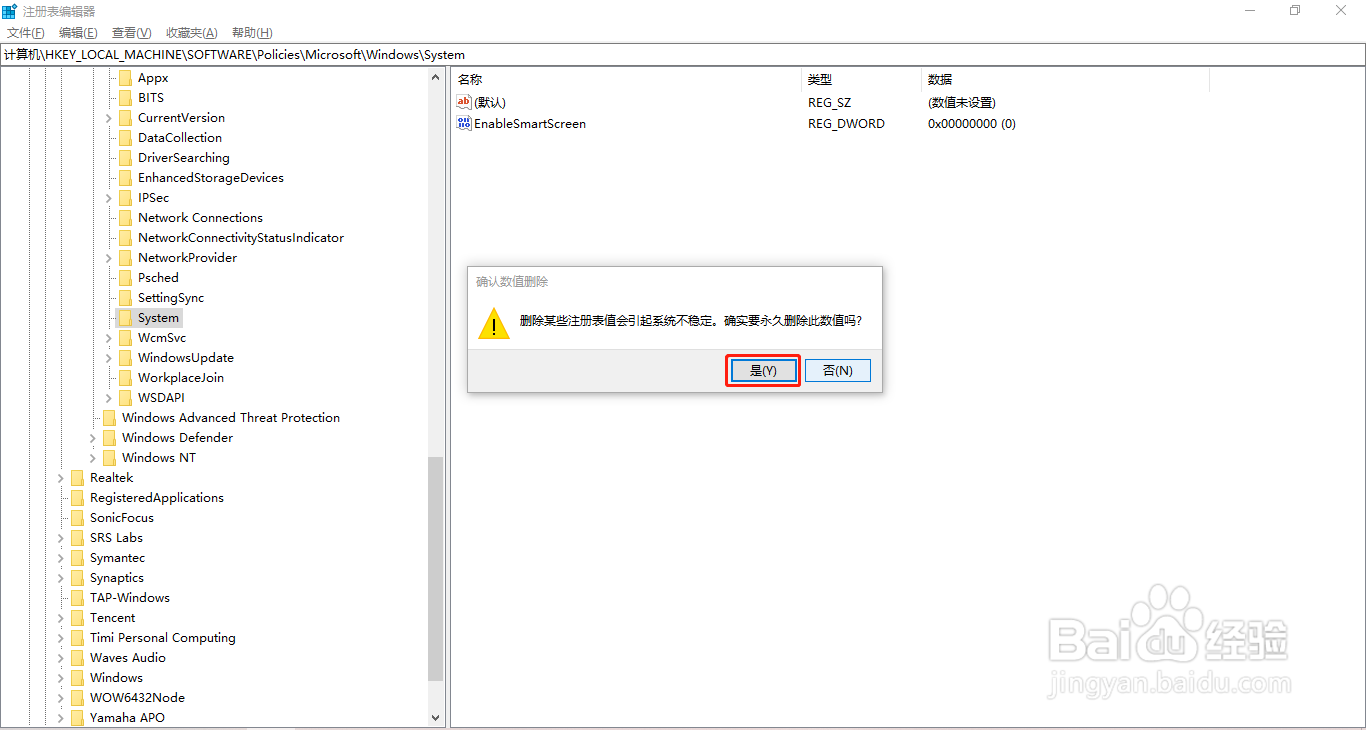
1
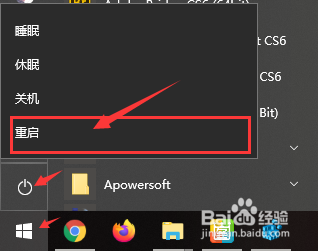
声明:本网站引用、摘录或转载内容仅供网站访问者交流或参考,不代表本站立场,如存在版权或非法内容,请联系站长删除,联系邮箱:site.kefu@qq.com。
阅读量:155
阅读量:59
阅读量:194
阅读量:116
阅读量:176